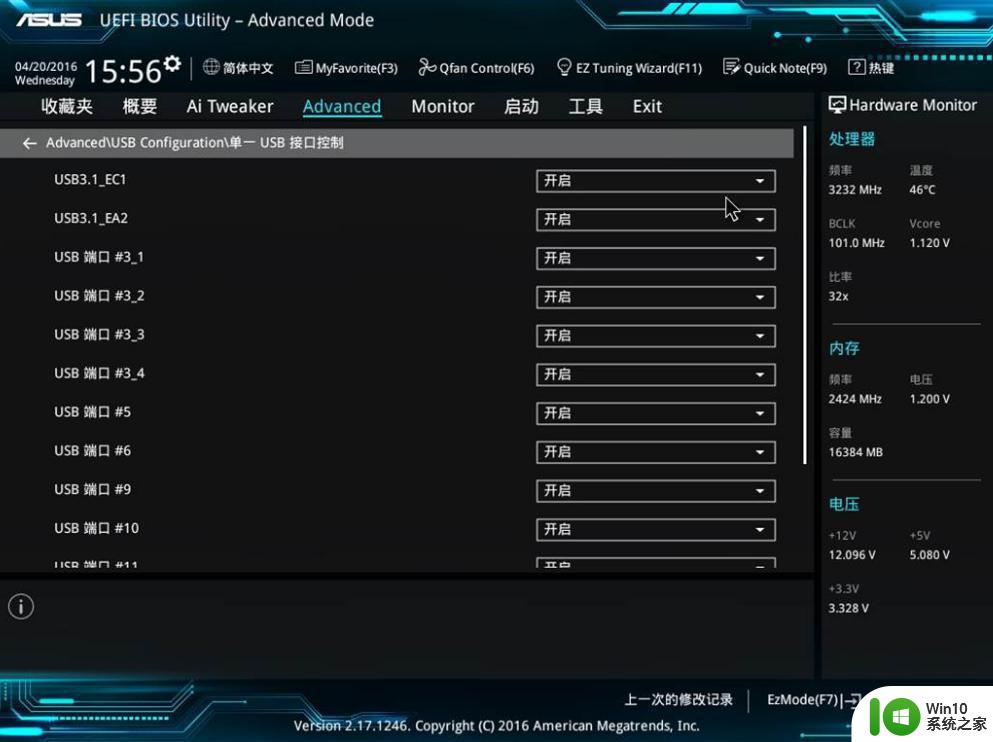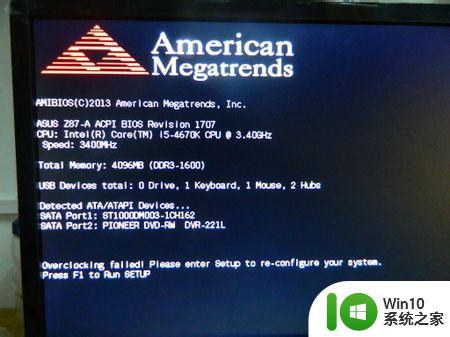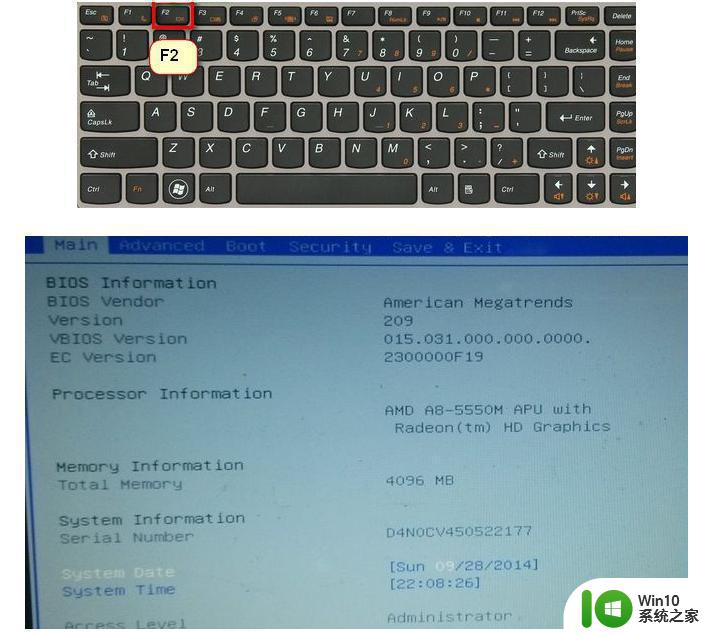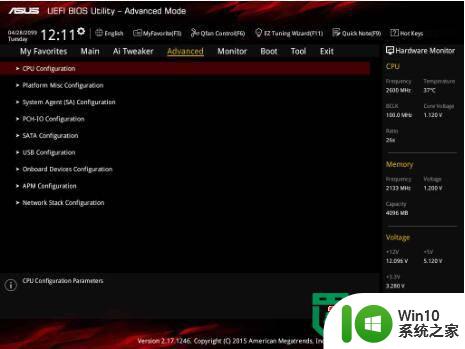华硕台式电脑进入bios的方法 华硕台式电脑如何设置bios
华硕台式电脑是一款性能稳定、功能强大的电脑产品,而进入BIOS是进行系统设置和调整的重要步骤,要进入华硕台式电脑的BIOS界面,可以在开机时按下F2键或者删除键,进入BIOS设置界面。在BIOS界面中,用户可以对系统进行各种设置,如调整启动顺序、修改硬件设置等。熟悉华硕台式电脑的BIOS设置方法对于系统优化和故障排除非常重要。
华硕台式电脑如何设置bios:
开启电脑后当看到开机画面的时候,连续按下键盘上的"F8"键,如下图所示:为华硕主板组装的电脑开机的画面。

当我们连续按下快捷热键F8以后将会进入到一个启动项顺序选择的窗口! 通常会有三个或者四个选项:
1.光驱启动;
2.软驱启动;
3.硬盘启动;
4.USB启动也就是u盘启动!
排列的顺序没有固定!
如下图所示:进入后的光标默认选择的选项是第一个“光驱启动”,每个人的光驱可能不一样,所以显示的光驱标识也不一样,反正意思一样就是了!
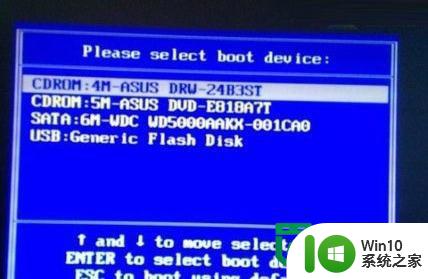
大家看下图,将光标移动选择到的地方显示“USB:Gener ic Flash Disk”(小编写这篇教程的时候使用的是u盘)所以,当我们按下快速热键F8的时候显示出来的选项中就包含有小编用u启动制作好启动盘的u盘。
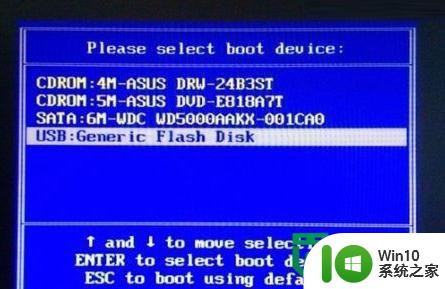
选择好以后只需要按下回车键“Enter”即可进入win10系统之家主界面!如下图所示:

以上就是华硕台式电脑进入bios的方法的全部内容,如果有遇到这种情况,那么你就可以根据小编的操作来进行解决,非常的简单快速,一步到位。